Загальні відомості
Платформа 1С: Підприємство 8 має встренний механізм обмеження доступу до даних на рівні записів. Загальні відомості про нього Ви можете прочитати тут. Якщо коротко, то RLS дозволять обмежити доступ до даних за деякими умовами на значення полів. Наприклад, можна обмежити доступ користувачів до документів в залежності від значення реквізиту "Організація". Деякі користувачі будуть працювати з документами по організації "Керуюча компанія", а інші з організацією "Молочний завод". Як приклад.
Далі в статті докладно розглянемо кроки по налаштуванню RLS в конфігурації "Управління виробничим підприємством" для розмежування доступу користувачів по організаціям.
підготовка
Приклад реалізуємо в демонстраційній конфігурації УПП 1.3. Створимо користувача "Комірник" і додамо йому однойменну роль "Комірник".
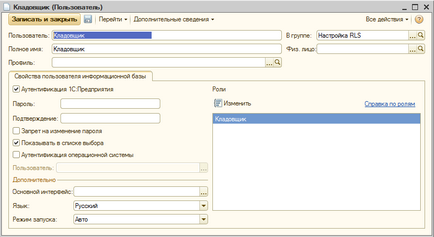
Тепер приступимо безпосередньо до налаштування прав доступу на рівні записів. Перемкнемося на інтерфейс "Адміністрування користувача". У головному меню виберемо "Доступ на рівні записів -> Параметри". Тут відзначимо галкою "Обмежити доступ на рівні записів за видами об'єктів", а в списку об'єктів виберемо "Організації".
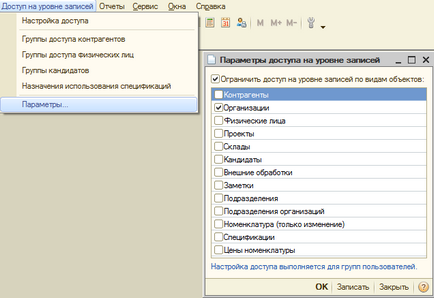
Тим самим ми включили використання RLS. Тепер потрібно його налаштувати.
Розмежування доступу на рівні записів налаштовується не окремо для кожного користувача або профілів повноважень. RLS налаштовується для груп користувачів. Додамо нову групу користувачів, назвемо її "Кладовщики"
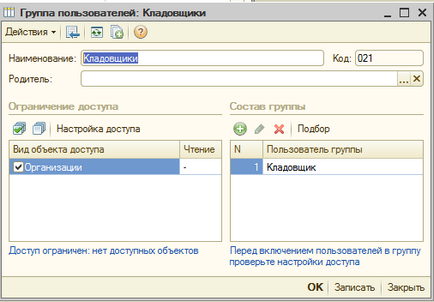
Склад групи праворуч на формі показує список користувачів, що відносяться до цієї групи. Додамо до складу створеного нами раніше користувача. Зліва таблиця обмежень доступу. У настройка RLS ми вибрали, що доступ буде розмежовуватись тільки по організаціям, тому ми бачимо тільки один вид об'єкта доступу. Натиснемо на кнопку "Налаштування доступу". Відкриється обробка настройки прав доступу для поточної групи.
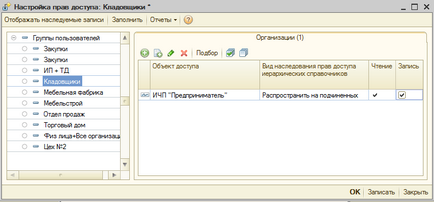
У список об'єктів доступу для групи додамо організацію "ИЧП" Підприємець "". Вид успадкування прав залишимо без змін. Право на об'єкт доступу встановимо для читання і запису. Натиснемо "ОК", настройки готові. Ми тільки що налаштували RLS на рівні організацій.
Що бачить користувач
Запустимо програму під створеним раніше користувачем і відкриємо довідник "Організації". Ось так буде виглядати список для нашого користувача і для користувача з повними правами:
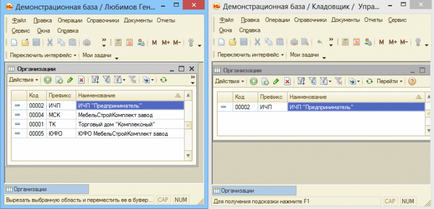
Як ми бачимо, користувач комірник бачить тільки одну організацію, для якої ми відкрили доступ на читання. Теж відноситься і до документів, наприклад, надходження товарів і послуг.
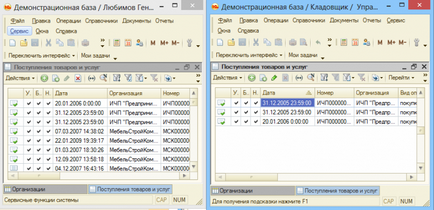
Таким чином, користувач не тільки не побачить організації, доступ на які не встановлено для нього, але і не зможе прочитати / записати документи та інші об'єкти в інформаційній базі, на які встановлені права в роля на реквізит "Організація".
Ми розглянули найпростіший приклад налаштування RLS. У наступній статті поговоримо про реалізацію механізму RLS в конфігурації "Управління виробничим підприємством" версії 1.3.